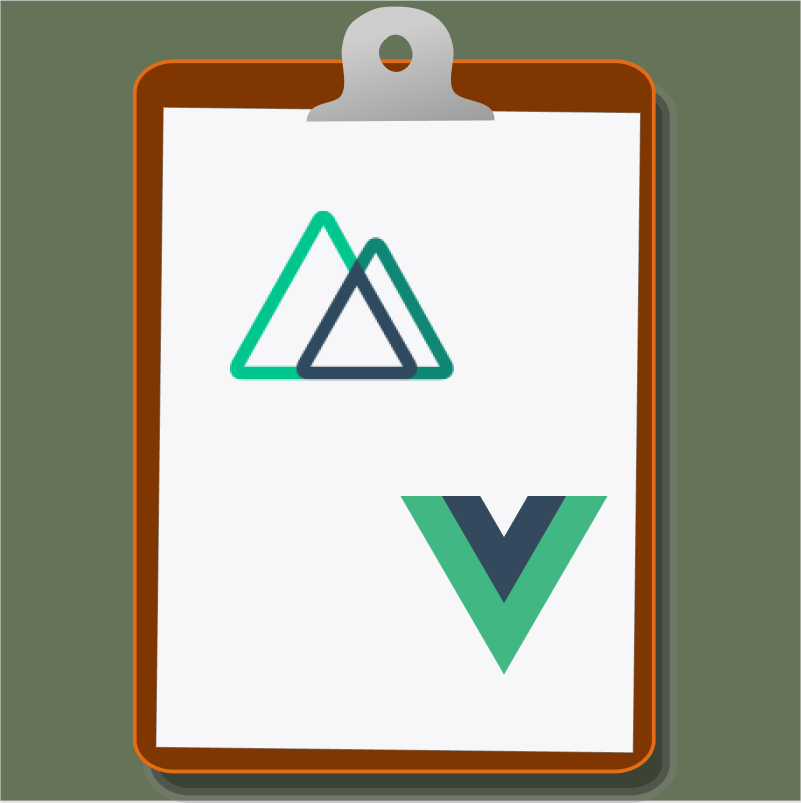Si necesitas cortar o copiar texto al portapapeles con Vue.JS o NUXT.JS sigue leyendo porque vas a encontrar la solución un poco más abajo.
Vamos a mostrarte como instalar y usar las derivaciones de la libreria clipboard.js para Vue y Nuxt. Clipboard.js fue desarrollada por Zeno Rocha con un objetivo sencillo: crear una libreria de javascript puro para facilitar el acceso al portapapeles sin esfuerzo. Al publicarla bajo licencia MIT facilitó la vida a los creadores de nuxt-clipboard2 y vue-clipboard2, además de la nuestra claro está.
Ejemplo para VUE-CLI:
Con Yarn:
yarn add vue-clipboard2Con NPM:
npm i vue-clipboard2Adiciona en tu archivo main.js de la carpeta src:
import Vue from 'vue';
import VueClipboard from 'vue-clipboard2';
import App from 'App.vue';
Vue.use(VueClipboard);
Ejemplo para Nuxt.JS:
El componente nuxt-clipboard2 se basa en vue-clipboard2 para facilitarle a tu aplicación web el acceso al portapapeles de un modo sencillo.
Solamente necesitas dos pasos. Primero, incluye nuxt-clipboard2 como una dependencia en tu gestor de paquetes:
Con Yarn:
yarn add nuxt-clipboard2 Con NPM:
npm i nuxt-clipboard2 A continuación adiciona nuxt-clipboard2 en el array modules de nuxt.config.js:
/* Módulos de Nuxt.js */
modules: [
"nuxt-clipboard2"
],
Cómo usar nuxt-clipboard2 y vue-clipboard2:
Ya todo está listo. Ahora puedes copiar cadenas de caracteres al portapapeles empleando la directiva v-clipboard:copy en el elemento que lo necesites:
<template>
<div>
<p>¡Copia lo que desees al portapeles!</p>
<button v-clipboard:copy="aCopiar">Copiar</button>
</div>
</template>
<script>
export default {
data() {
return {
aCopiar: 'La cadena de caracteres para copiar'
}
}
},
</script>Hay más. También cuentas con v-clipboard:success, para dejarle saber a los usuarios que la acción fue exitosa o v-clipboard:error si se produjo algún error y será necesario seleccionar manualmente el elemento deseado y hacer uso del clásico CTRL+C.
<template>
<div>
<p>¡Copia lo que desees al portapeles!</p>
<button
v-clipboard:copy="aCopiar"
v-clipboard:success="estadoCopia(true)"
v-clipboard:error="estadoCopia(false)"
>
Copiar
</button>
<small v-if="copiaOk === true">
Texto listo en el portapales
</small>
<small v-if="copiaOk === false">
Se produjo un error. Usa Ctrl+C
</small>
</div>
</template>
<script>
export default {
data() {
return {
copiaOk: null,
aCopiar: 'La cadena de caracteres para copiar'
}
}
},
methods:{
estadoCopia(status) {
this.copiaOk = status
}
}
</script>Para más información puedes visitar el repo de nuxt-clipboard2 en github o el de vue-clipboard2 Además el origen de todo: clipboard.js, la biblioteca de Javascript de la cual se deriva vue-clipboard2.